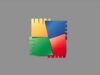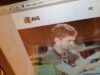Come usare AVG Free
Hai sentito parlare in passato di AVG e, adesso, ti piacerebbe saperne di più circa le funzionalità offerte da questa soluzione di sicurezza, così da poter valutare se essa si adatti al meglio alle tue esigenze oppure no: in altre parole, hai bisogno di capire come usare AVG Free per proteggere i tuoi dispositivi, sia dalle minacce che arrivano sotto forma di file, sia da quelle che, ahimè, finiscono per contaminare la navigazione Web.
Ebbene, se è questa la tua reale necessità, sappi che ti trovi nel posto giusto, al momento giusto! Nelle battute successive di questo tutorial, infatti, avrò cura di spiegarti come installare la versione gratuita di AVG su computer, smartphone e tablet e come accedere alle principali funzioni di analisi e protezione.
Dunque, senza attendere oltre, mettiti bello comodo e leggi con attenzione tutto quanto ho da spiegarti sull'argomento: sono sicuro che, al termine della lettura di questa guida, avrai ben compreso le potenzialità della soluzione gratuita di AVG e sarai perfettamente in grado di determinare se queste ultime facciano al tuo caso. Detto ciò, non mi resta altro da fare, se non augurarti buona lettura e farti un grosso in bocca al lupo per tutto!
Indice
Come usare AVG Free su PC
Nata inizialmente come una soluzione prettamente antivirus, la suite AVG per computer si è evoluta nel tempo, inglobando una serie di strumenti mirati alla protezione completa dell'utente. Come scoprirai tra non molto, è possibile usare gratuitamente — e con presenza di annunci pubblicitari per lo più autopromozionali — soltanto alcune funzionalità del programma, come la protezione residente, l'analisi su richiesta e la protezione Web ed e-mail; altre caratteristiche, invece, fanno parte del pacchetto Premium di AVG. Trovi tutto spiegato qui sotto.
Windows
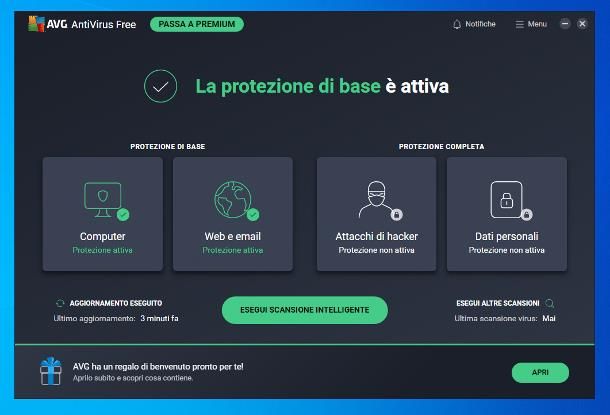
In primis, vediamo come installare e usare la versione gratuita di AVG sui computer animati dal sistema operativo Windows. Per ottenerlo, collegati a questo sito Web, clicca sul pulsante Download gratuito posto al centro dello schermo e attendi pazientemente che il file d'installazione del programma venga scaricato interamente.
A download completato, esegui il file ottenuto (ad es. avg_antivirus_free_setup.exe), clicca sul pulsante Sì e premi sul pulsante Installa, per installare tutti i componenti della soluzione di sicurezza, o sulla voce Personalizza, per scegliere manualmente i componenti da installare. Personalmente, ti consiglio di scegliere l'installazione personalizzata e di rimuovere il segno di spunta dalle voci Protezione Web e Cleanup, in modo da evitare l'installazione di componenti e programmi potenzialmente indesiderati (ad es. AVG Secure Browser).
Ad ogni modo, fatta la tua scelta, clicca sul pulsante Installa e attendi pazientemente che i componenti dell'antivirus vengano installati sul computer (maggiori info qui). A setup completato, fai clic sul pulsante Continua e Rifiuta l'installazione di eventuale software in bundle, scegli di voler continuare con la versione gratuita premendo sulla voce dedicata e, se lo ritieni opportuno, fai clic sul pulsante Esegui la prima scansione, in modo da avviare l'analisi iniziale dei file. Al termine della stessa, ti verranno segnalati eventuali problemi relativi ai file presenti sul computer, unitamente alle soluzioni suggerite per risolverli.
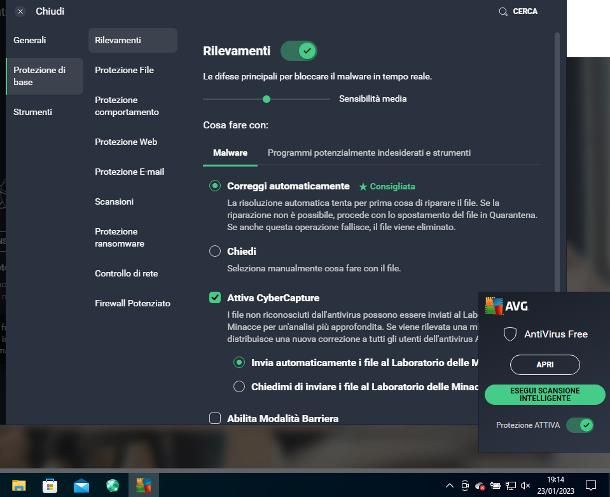
Fai attenzione, però: durante il processo di analisi, l'antivirus potrebbe avvisarti con una finestra riguardante potenziali problemi avanzati nei confronti dei quali stare all'erta, mostrando messaggi dal tono minaccioso e spesso dai colori sgargianti (molto diffuse sono le tonalità di rosso). Questi ultimi potrebbero essere orientati esclusivamente a spingere l'utente verso l'acquisto dei prodotti premium, pertanto valuta con attenzione fino a che punto tenere in considerazione gli avvisi di questo tipo: la scelta sta comunque a te.
Ad ogni modo, giunto alla schermata iniziale di AVG, potrai visualizzare lo stato della protezione di base; cliccando su ciascun riquadro, potrai analizzare lo stato di ciascuna funzionalità dell'antivirus e, se necessario, aprire o installare il relativo componente. Per esempio, cliccando sulla sezione Computer, potrai attivare/disattivare i componenti relativi alla protezione dei file in tempo reale, all'analisi del comportamento, al rilevamento tempestivo dei ransomware e alla protezione dei dati in transito sulla rete Wi-Fi.
Mediante il riquadro Web ed email, potrai invece attivare/disattivare la protezione Web (che consente di intercettare link e download pericolosi, prima che tu possa accedervi), la protezione per la posta elettronica, il firewall o visionare l'elenco degli avvisi violazioni (ad es. per la presenza di password compromesse). Tieni conto che i componenti aggiuntivi facenti parte delle sezioni Attacchi hacker e Dati personali/Privacy pensati, rispettivamente, per prevenire gli hackeraggi e l'accesso non autorizzato ai dispositivi e ai dati presenti sul computer, fanno parte del piano a pagamento di AVG.
Per accedere alle impostazioni dell'antivirus, clicca sul pulsante Menu situato in alto e seleziona la voce Impostazioni collocata nel pannello che va ad aprirsi; da lì, potrai gestire la lingua dell'interfaccia utente, gli aggiornamenti, le notifiche, le eccezioni circa i file e le cartelle da escludere dall'analisi, il blocco di app e programmi, le modalità di funzionamento dei componenti per la protezione di base e così via.
Ti segnalo che puoi accedere all'interfaccia principale di AVG in qualsiasi momento, facendo clic destro sull'icona dell'antivirus posta nei pressi dell'orologio (se non la vedi, premi sul simbolo della freccetta verso l'alto) e premendo sul pulsante Apri. Da lì, puoi altresì avviare una scansione intelligente del sistema o attivare/disattivare la protezione in tempo reale.
Mac
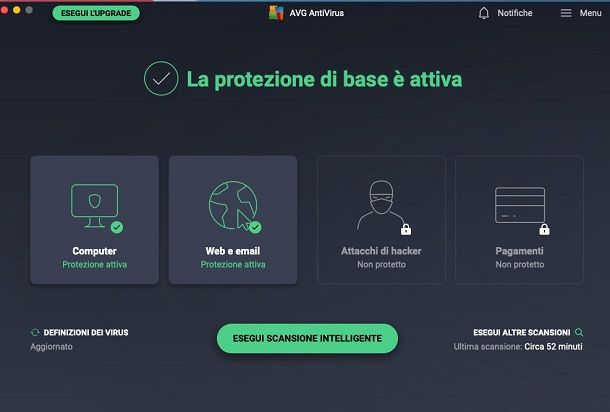
Passiamo ora ai Mac: la soluzione antivirus AVG per Mac funziona in maniera abbastanza simile alla sua controparte per Windows, salvo le modalità di download e installazione. Per scaricare l'antivirus, collegati a questo sito Web, premi sul pulsante Download gratuito e, a download completato, apri il file .dmg ottenuto e fai doppio clic sull'ulteriore eseguibile in formato .pkg, visibile nella nuova finestra che va ad aprirsi.
Successivamente, premi sui pulsanti Consenti, Continua (per due volte consecutive), Accetta e Installa, digita la password del Mac nel campo dedicato e premi il tasto Invio della tastiera, per avviare il setup; dopo alcuni secondi, ti verrà richiesto di fornire le autorizzazioni necessarie per il corretto funzionamento del programma: clicca dunque sul pulsante Continua, poi sul bottone Apri finestra di dialogo e consenti e attieniti le indicazioni che ricevi sullo schermo, per far sì che AVG possa accedere ai file sul disco. Per approfondimenti, da' un'occhiata alla guida in cui ti spiego come installare AVG su Mac.
A installazione conclusa, ti ritroverai al cospetto di una schermata molto simile a quella già analizzata nella precedente sezione di questa guida: premendo sul pulsante Esegui scansione intelligente, potrai analizzare i file presenti sul computer alla ricerca di eventuali problemi legati alla sicurezza.
Anche in questo caso, oltre agli effettivi problemi sui file del computer (se rilevati), ti verrà proposta un'ulteriore finestra anche una lista di problemi avanzati “attivi”: le minacce — presunte o reali — contenute in questa finestra potrebbero essere semplicemente un tentativo di far passare il cliente a uno dei piani a pagamento. Sta a te valutarne l'effettiva gravità. Per il resto, il funzionamento dell'interfaccia utente, così come le caratteristiche e le impostazioni disponibili nei vari pannelli, sono del tutto simili a quelle già viste per Windows.
Come usare e installare AVG Antivirus Free su smartphone e tablet
La soluzione di sicurezza prodotta da AVG è disponibile anche per smartphone e tablet dotati di sistema operativo Android, iOS e iPadOS. Anche in questo caso, le applicazioni seguono il modello freemium: le funzioni di base, quali la scansione dei file e la protezione della posta elettronica, sono accessibili gratuitamente con presenza di annunci pubblicitari (alcuni dei quali auto-promozionali); altre caratteristiche, come per esempio il blocco delle app, la navigazione sicura e la protezione contro truffe e raggiri, sono a pagamento. Ma analizziamo le app nel dettaglio.
Android
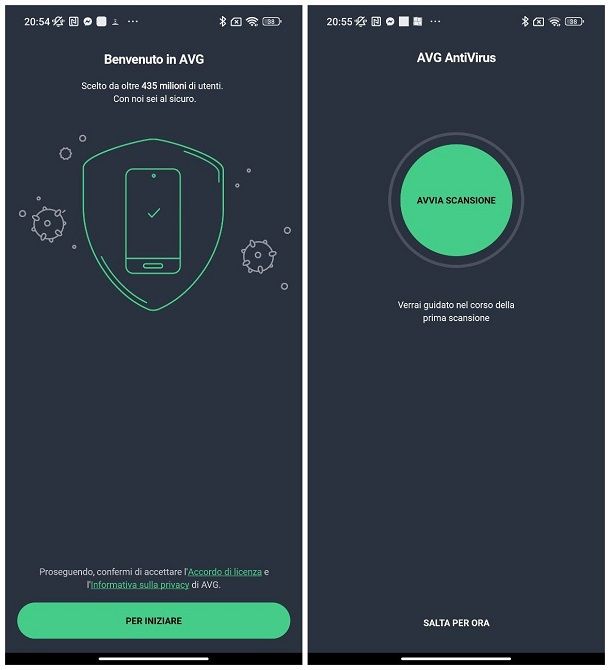
Partiamo dai dispositivi Android. La versione mobile di AVG Free contiene diversi moduli di protezione, alcuni gratuiti, altri a pagamento: la protezione in tempo reale contro le minacce (a pagamento), l'analisi dei file sul dispositivo (gratuita), gli avvisi per violazioni e furti d'identità (gratuiti) e la protezione durante la navigazione Web (gratuita). Per ottenere AVG Free per Android, collegati alla pagina dedicata del Play Store (prova a vedere se c'è anche sul market alternativo a bordo del tuo device, se quest'ultimo è privo di servizi Google) e installa l'app con la solita procedura prevista dal sistema operativo.
A installazione conclusa, avvia l'app, fai tap sul pulsante Per iniziare, premi sui bottoni Avanti e Ignora e indica di voler continuare con la versione gratuita, premendo sull'apposito pulsante (per due volte consecutive); successivamente, tocca il bottone Avvia scansione e, se necessario, autorizza l'app ad accedere alla lista completa dei file sul dispositivo, seguendo le indicazioni visualizzate sullo schermo (generalmente è sufficiente premere sulla voce Consenti e abilitare la levetta che compare nella schermata successiva).
Una volta completata la scansione (che può essere standard o approfondita), esamina i risultati dell'analisi e, se richiesto, intraprendi le soluzioni suggerite contro le minacce reali. Anche in questo caso, ti si presenterà un pannello particolare, contenente una serie di rischi potenziali: alcuni dei suggerimenti presenti in questa sezione potrebbero spingerti a sottoscrivere un piano a pagamento. Sta a te valutare l'effettiva necessità di agire in tal senso o no.
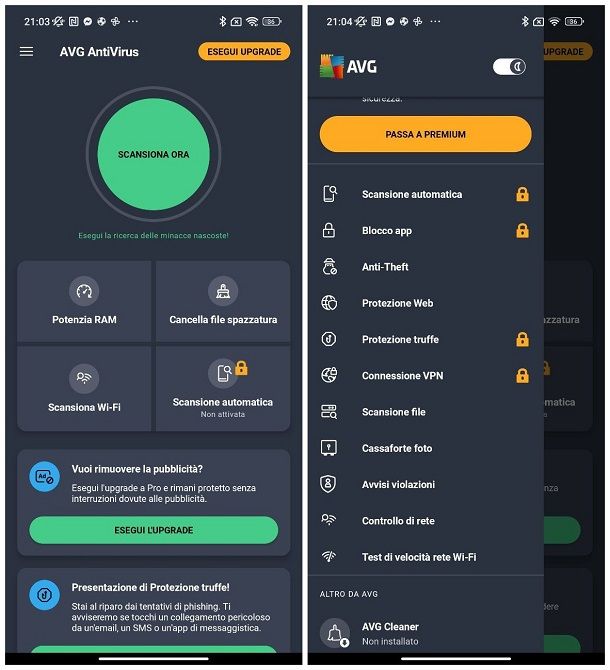
Ad ogni modo, il pannello principale di AVG per Android consente di accedere a tutte le funzionalità — gratuite e non — dell'app: in particolare, oltre che alla funzionalità di scansione dei file, puoi usare il piano gratuito di AVG per Android per effettuare la scansione sicura delle reti Wi-Fi, per eliminare i file spazzatura e per ottenere un presunto potenziamento della RAM. Personalmente, però, ti sconsiglio di avvalerti delle ultime due caratteristiche menzionate: l'analisi e la cancellazione dei file superflui richiedono infatti l'accesso alle statistiche d'uso del dispositivo, il che rappresenta un potenziale rischio in termini di privacy.
La funzionalità di potenziamento della RAM, invece, va a influire sul normale funzionamento delle app in background; Android, di per sé, è in grado di gestire in maniera egregia le risorse di sistema e di suddividerle in maniera opportuna tra i vari processi. Come ti ho spiegato nella mia guida all'ottimizzazione di Android, un intervento “esterno” sulle app in esecuzione potrebbe non soltanto peggiorare lo stato della memoria (inducendo le app impostate per l'apertura automatica a riavviarsi continuamente), ma anche impattare in maniera negativa sulla durata della batteria. Tienine conto.
Ti segnalo infine che, facendo tap sul pulsante ☰ posto in alto a sinistra, potrai accedere alle ulteriori funzioni di sicurezza che AVG consente di sfruttare gratuitamente: la protezione antifurto (Anti-theft), la protezione Web, la cassaforte foto (per proteggere le immagini con un codice PIN), l'analisi delle violazioni e il controllo della rete. Le restanti funzioni, contrassegnate con l'icona di un lucchetto, fanno invece parte del piano a pagamento.
iPhone/iPad
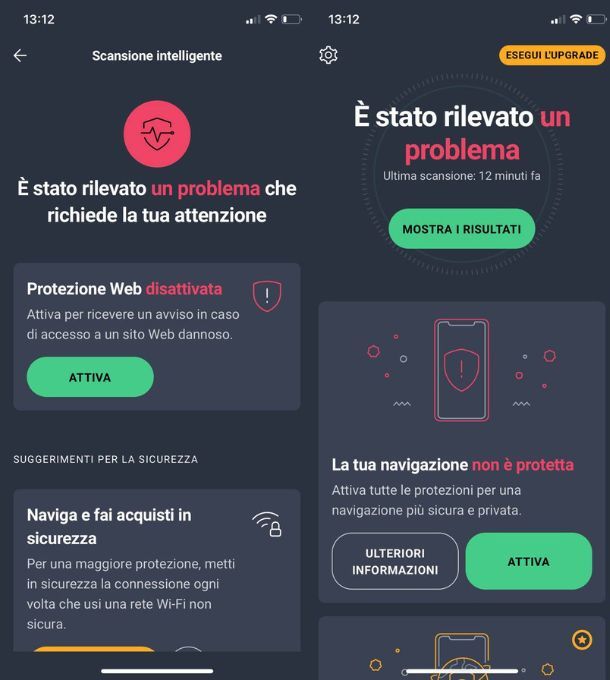
L'edizione di AVG Free per iPhone e iPad è un po' diversa da quelle viste finora: essa, infatti, è principalmente orientata alla protezione dei dati personali e della navigazione Web, più che all'effettiva analisi dei file dannosi. È comunque presente una funzionalità di questo tipo ma, per via delle rigide restrizioni imposte da Apple nei confronti delle app di terze parti (oltre che della relativa diffusione di malware per iOS e iPadOS), ha funzionalità abbastanza limitate.
Ad ogni modo, per installare AVG per iPhone/iPad, collegati all'apposita sezione dell'App Store, premi sul pulsante OttieniInstalla e porta a termine il download dell'app, mediante la solita procedura prevista dal tuo dispositivo. Una volta installata l'app, forniscile i permessi necessari al funzionamento (rispondendo in maniera affermativa ai vari messaggi che compaiono sullo schermo) e, quando necessario, premi sul pulsante per continuare con la versione gratuita, in modo da evitare la sottoscrizione di un piano premium.
Ora, se lo ritieni opportuno, avvia la scansione iniziale dei file sul dispositivo premendo sull'apposito pulsante e, anche questa volta, fai attenzione ai risultati dell'analisi: alcuni avvisi tendono principalmente a promuovere l'attivazione di un piano premium, più che a risolvere una minaccia reale. Sta a te determinare quale possa essere l'azione migliore da intraprendere, in tal senso.
I vari componenti di AVG Free possono essere gestite dalla schermata principale dell'app ma, a onor del vero, le feature gratuite sono ben poche: tra esse figurano la protezione mail, che consente di proteggere la propria casella di posta elettronica dalla ricezione di link e allegati dannosi; e la protezione delle foto, che consente di proteggere l'accesso alle immagini private con una password (ma anche con il sistema di riconoscimento biometrico). Le restanti funzioni dell'app sono per lo più a pagamento.

Autore
Salvatore Aranzulla
Salvatore Aranzulla è il blogger e divulgatore informatico più letto in Italia. Noto per aver scoperto delle vulnerabilità nei siti di Google e Microsoft. Collabora con riviste di informatica e cura la rubrica tecnologica del quotidiano Il Messaggero. È il fondatore di Aranzulla.it, uno dei trenta siti più visitati d'Italia, nel quale risponde con semplicità a migliaia di dubbi di tipo informatico. Ha pubblicato per Mondadori e Mondadori Informatica.